Sådan optimerer du sociale mediebilleder: Social Media Examiner
Strategi For Sociale Medier / / July 12, 2022
Vil du have mere værdi ud af dine billeder på sociale medier? Gad vide, hvordan man producerer billeder, der skiller sig ud i feedet og søgeresultaterne?
I denne artikel lærer du, hvordan du optimerer billeder på sociale medier for at forbedre synlighed, fremme opdagelse og nå dine vigtigste marketingmål.
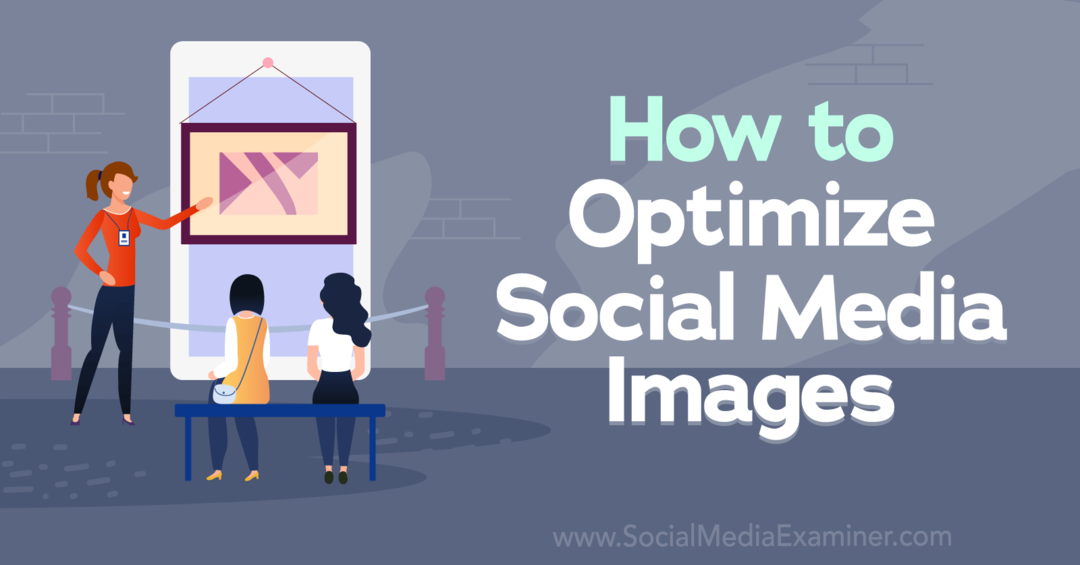
Hvorfor det er vigtigt at optimere billeder på sociale medier
Masser af faktorer påvirker succesen af dine opslag på sociale medier. Fra design af visuelt tiltalende annoncemateriale til perfektion af billedtekster til udgivelse på de optimale tidspunkter, har du allerede meget at overveje, når du poster indhold på sociale medier.
Så har du virkelig brug for at tilføje billedoptimering til listen? Kort sagt, absolut.
Når du optimerer billeder på sociale medier, tager du skridt til at forbedre, hvordan dine kreative aktiver vises i følgeres feeds og på din organisations side. Måden dine billeder vises på sociale medier går langt ud over æstetik.
Sociale mediers algoritmer har en tendens til at prioritere billeder, der følger bedste praksis og bruger anbefalede formater. Det betyder, at optimerede billeder kan generere flere visninger og engagement, hvilket kan have stor indflydelse på dine resultater og evne til at nå dine marketingmål.
Optimerede billeder kan også vises øverst i søgeresultaterne på sociale medier. Det betyder, at anvendelse af disse teknikker kan øge synligheden af dit indhold og hjælpe dig med at nå ud til flere potentielle kunder.
Sådan optimerer du billedstørrelser på sociale medier
Hver social medieplatform har sit eget sæt af optimale billedstørrelser og billedformater. Selvom der er masser af overlap, er det altid bedst at dobbelttjekke billedspecifikationer og justere efter behov, før du krydsposter annoncer.
Historisk set har Facebook prioriteret horisontale billeder. Men med tiden har den sociale platform tilpasset sig for at imødekomme det hastigt stigende antal mobilbrugere. I januar 2022 var der f.eks. mere end 80 % af Facebook-brugere kun tilgået appen via mobile enheder.
For at optimere dine Facebook-feedindlæg skal du sigte efter et kvadratisk (1:1) eller stående (4:5) billedformat. Teknisk set kan du uploade landskabsbilleder (16:9). Men på mobilskærme fylder firkantede og portrætbilleder meget mere end landskabsbilleder.
Hvilke dimensioner skal du bruge? Facebook kræver, at feedbilleder har en minimumsbredde på 479 pixels. Men for at sikre, at dine billeder vises tydeligt på det bredest mulige udvalg af mobile enheder, er det bedre at sigte efter en minimumsbredde på 1200 pixels.
Facebook caps feed billeder på 2048 pixels for den længste dimension, men du kan stadig uploade større billeder. Hvis du føjer et større billede til et Facebook-opslag i for eksempel Meta Business Suite, skalerer platformen automatisk billedet ned, så det passer.
Uanset om du skal skalere billeder ned eller justere billedformatet, kan du bruge Business Suites indbyggede værktøjer. Åbn indlægsskriveren, upload et billede, og klik på blyantikonet. Vælg derefter det billedformat, du vil bruge, og juster beskæringen efter behov.
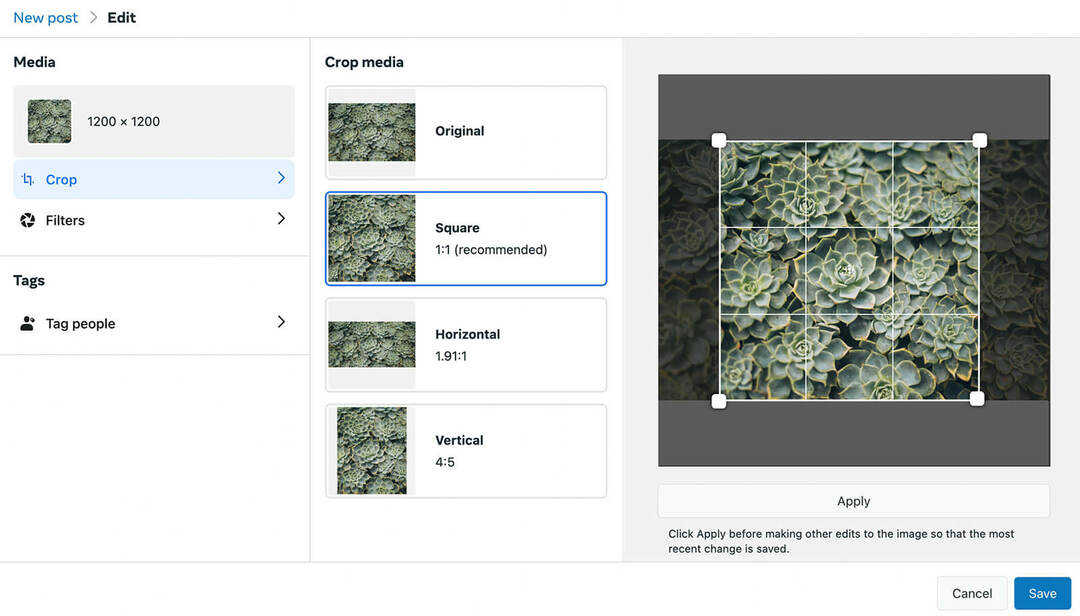
For Facebook Stories skal du uploade billeder med et lodret (9:16) billedformat for at optimere til fuldskærmsvisning på mobile enheder. Hvis du uploader via Business Suite, kan du bruge de indbyggede redigeringsværktøjer til at justere din annonce til 9:16.
Din guide til fremtidens erhvervsliv

Web3-renæssancen åbner nye muligheder for iværksættere, skabere og marketingfolk, der er klar til at omfavne ændringerne. Men hvem kan du stole på?
Introduktion til Crypto Business Conference; en førsteklasses begivenhed for alle, der ønsker at lære at sætte Web3 til at fungere for deres virksomhed.
Slut dig til os i det solrige San Diego, Californien, til den første kryptokonference nogensinde for forretningspionerer... ikke finans- og teknologinørder. Du får handlekraftige, forretningsopbyggende ideer fra gennemprøvede innovatører – uden al den tekniske jargon.
KRÆV DIT SÆDE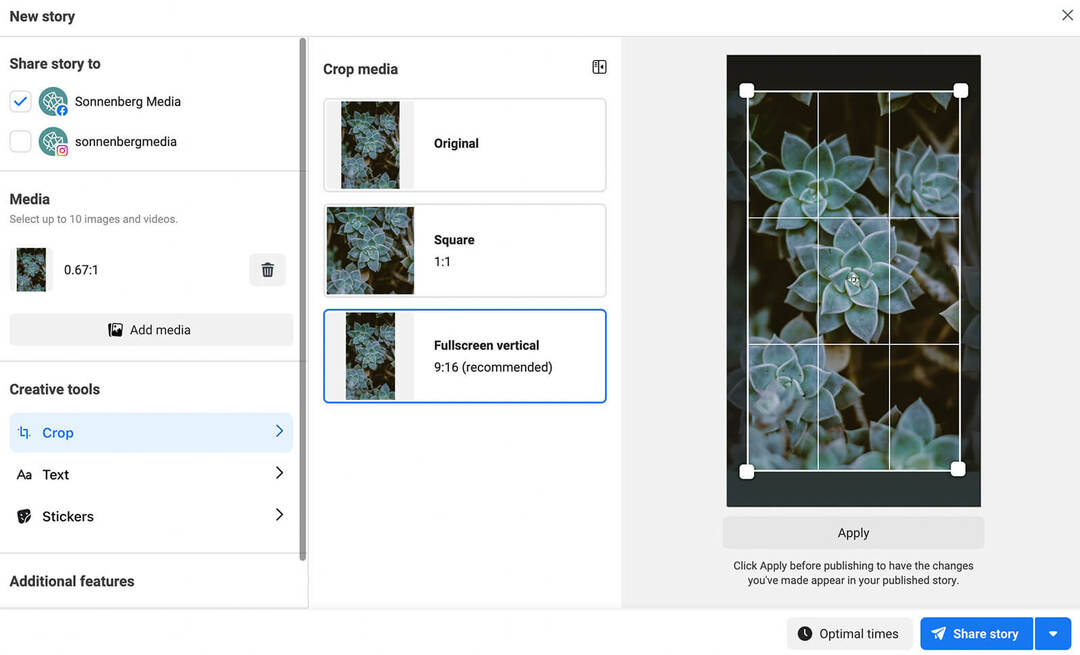
Ligesom Facebook har Instagrams optimale billedformat udviklet sig over tid. I starten tillod platformen kun firkantede billeder, men den udrullede senere understøttelse af horisontale (1,91:1) og portrætformatforhold.
Da platformen i stigende grad har fokuseret på Reels i 2022, er algoritmen også begyndt at prioritere (i stedet for blot at understøtte) portrætbilleder. Og i maj 2022, chef for Instagram Adam Mosseri meddelte at platformen har testet 9:16-fotoplaceringer, hvilket driller endnu et kreativt skift for Instagram.
For at optimere dine billeder til Instagrams nuværende bedste praksis, sigt efter et 4:5-formatforhold.
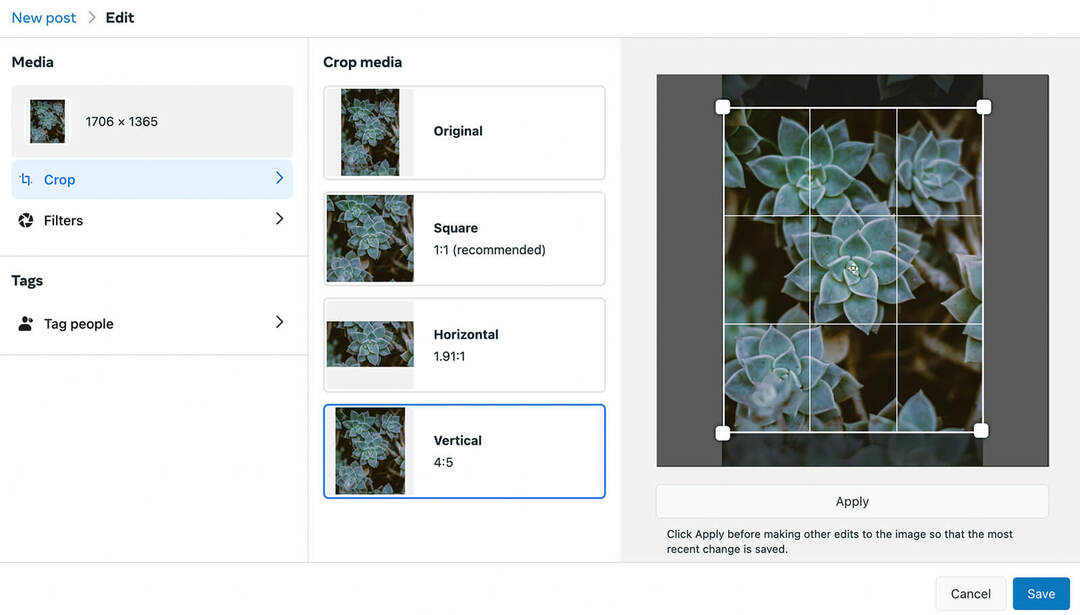
Hvis du bruger Business Suite til at planlægge Instagram feed-indlæg, kan du bruge den indbyggede billedbeskæring. Bemærk, at hvis du uploader et billede, der ikke passer inden for Instagrams størrelsesforholdsområde (4:5 til 1,91:1), skal du justere billedformatet for at fjerne fejlmeddelelsen.
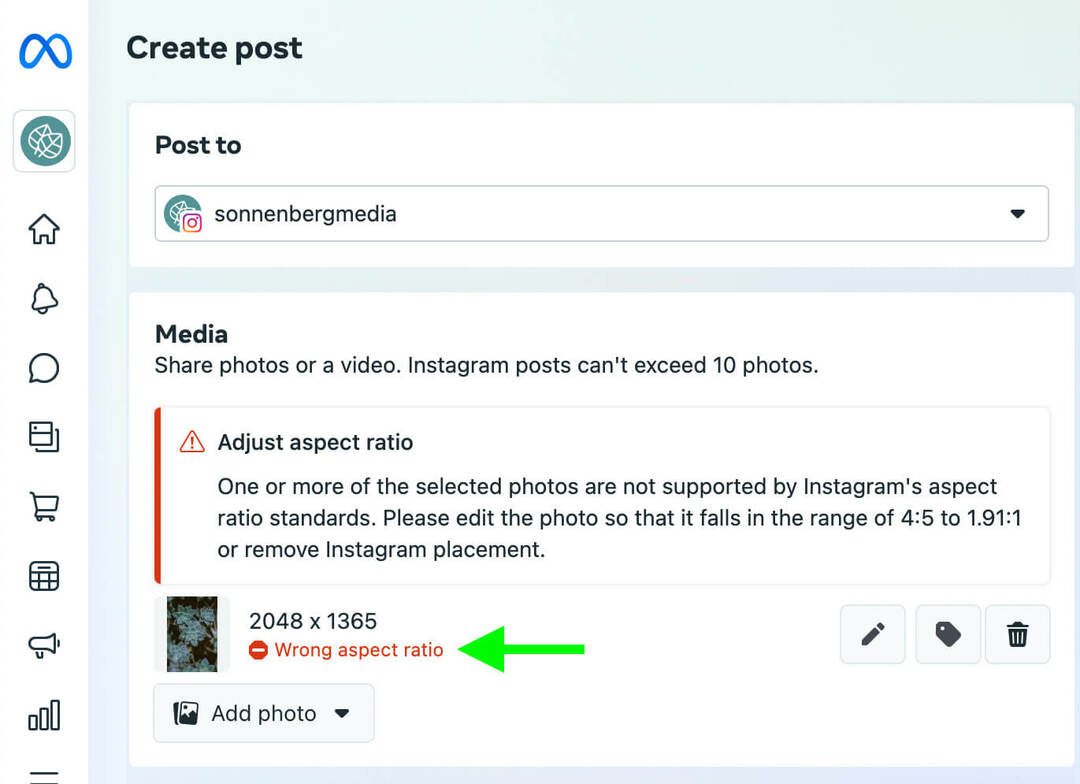
For Instagram Stories skal du bruge Facebook Stories billedformat nedenfor. For at optimere til mobile enheder skal du altid udgive lodrette billeder i fuld skærm (9:16) til Stories. Hvis du inkluderer stillbilleder i dine Instagram-hjul, er et billedformat på 9:16 dit bedste bud.
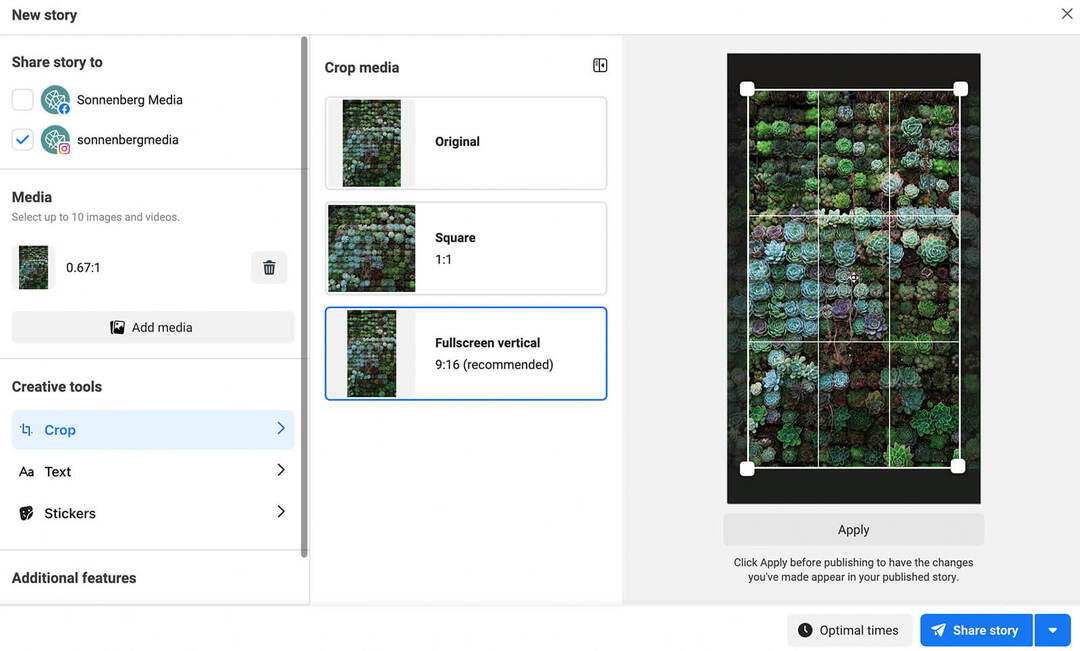
Over tid har LinkedIn-feedet også bevæget sig fra et vandret til et kvadratisk eller stående billedformat. Hvis du opretter indlæg i LinkedIn-mobilappen, vil du opdage, at billededitoren anbefaler et kvadratisk format, som er det eneste forudindstillede billedformat.
For at optimere dine LinkedIn-billeder skal du bruge filer med en minimumsbredde på 1200 pixels. Brug derefter mobilappens indbyggede redigeringsværktøjer til at justere højden og beskæringen korrekt.
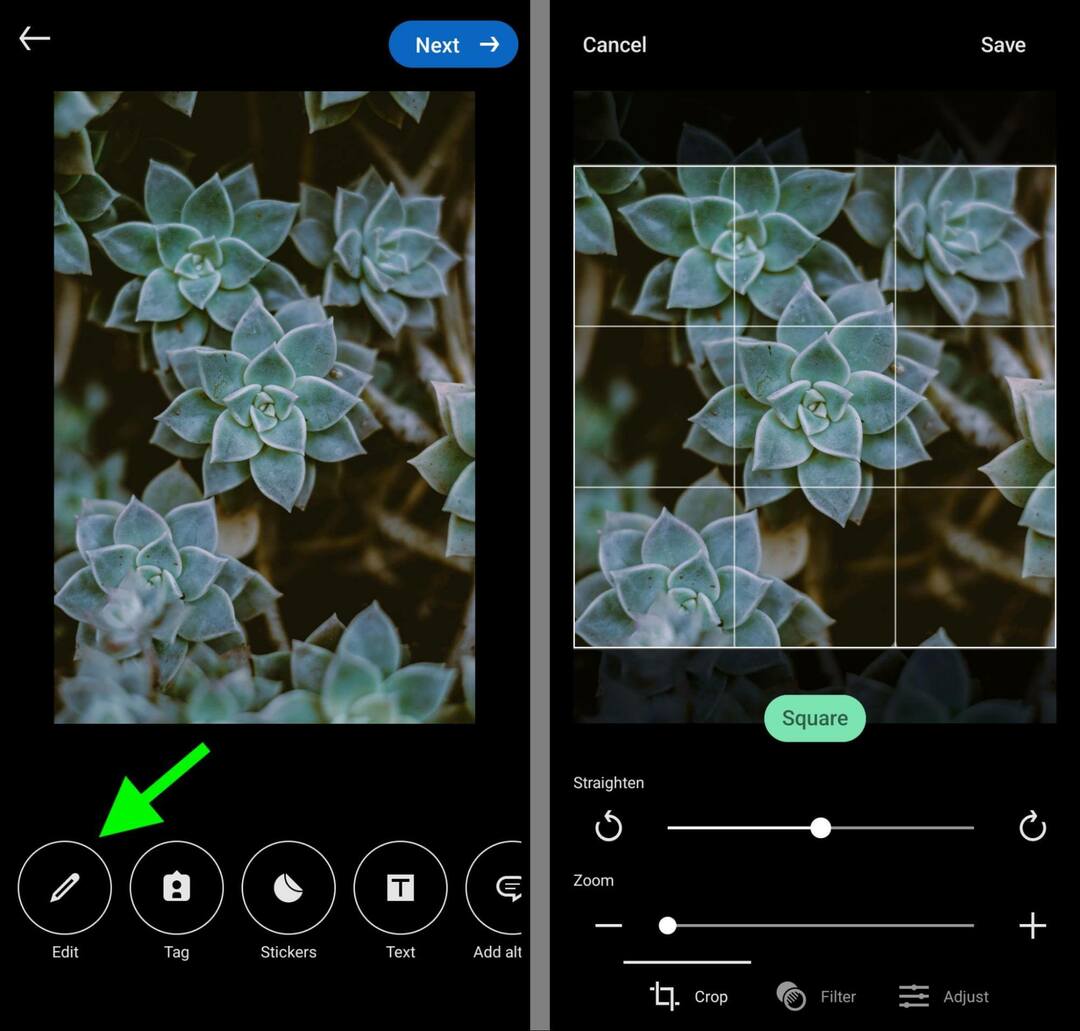
I modsætning til nogle andre sociale medieplatforme, LinkedIn gør giver dig mulighed for at uploade lodrette billeder i fuld skærm til feedet. Men pas på, at de offentliggjorte billeder ikke dækker hele skærmen. I stedet tilføjer LinkedIn lodrette streger til lodrette billeder i fuld skærm i feedet.
Hvis du planlægger at publicere og dele artikler fra din personlige profil eller virksomhedsside, skal du være opmærksom på, at de anbefalede dimensioner for forsidebilleder er en smule anderledes end standardfeed-billedspecifikationerne. LinkedIn anbefaler 1280 x 720 pixels til artikelforsidebilleder.
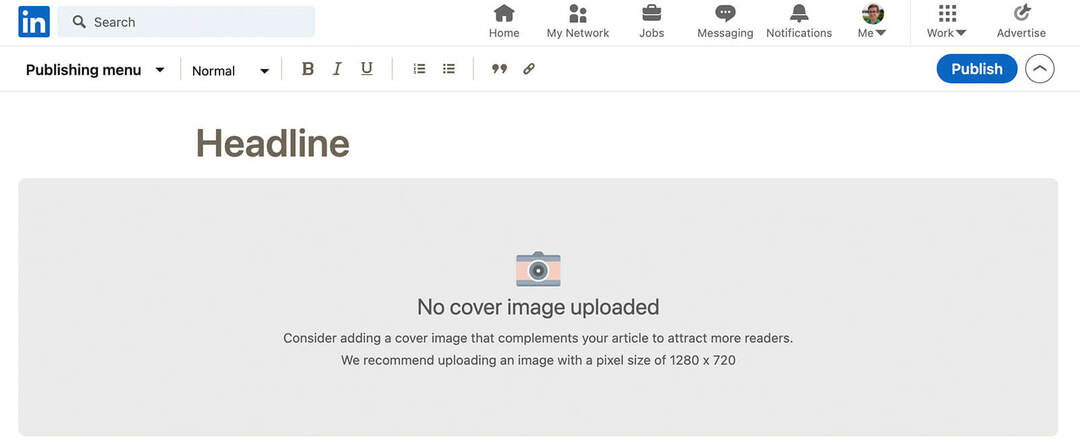
Pinterest har altid prioriteret vertikale billeder, men billedformatet er lidt anderledes end andre platforme. Til standardstifter anbefaler Pinterest et billedformat på 2:3 med billeder, der måler 1000 x 1500 pixels.
For at optimere billeder til Pinterest skal du oprette en ny pin og uploade et billede. Klik på blyantikonet, og vælg en af de tilgængelige billedforudindstillinger. Bemærk, at Pinterest understøtter andre billedformater – inklusive 3:4 og 1:1 – men det anbefaler 2:3.
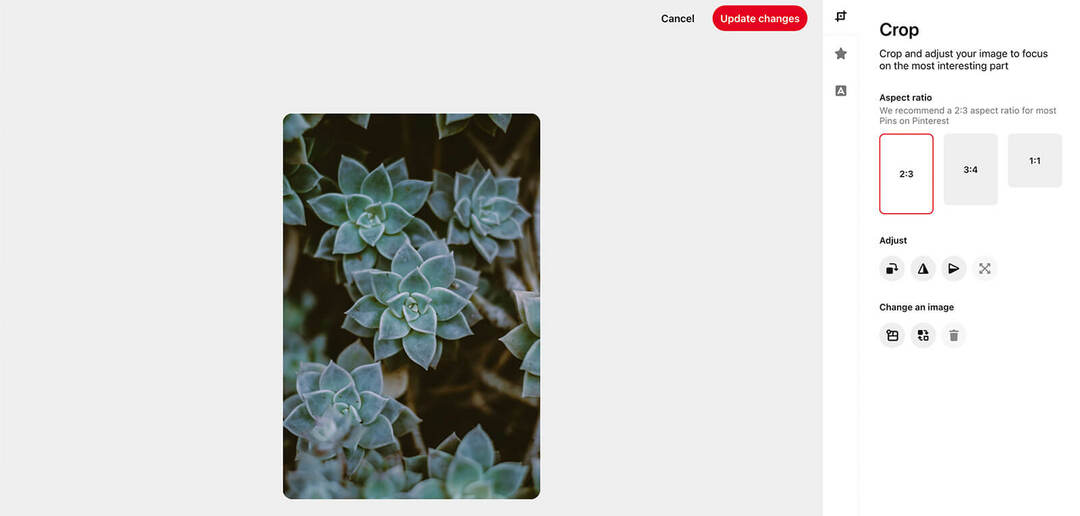
Til idénåle anbefaler Pinterest et billedformat på 9:16 med billeder, der måler 1080 x 1920 pixels. Når du uploader billeder til idénåle, justerer platformen dem automatisk, så de passer til det anbefalede billedformat. Men du har også mulighed for at ændre størrelse og justere dem manuelt.
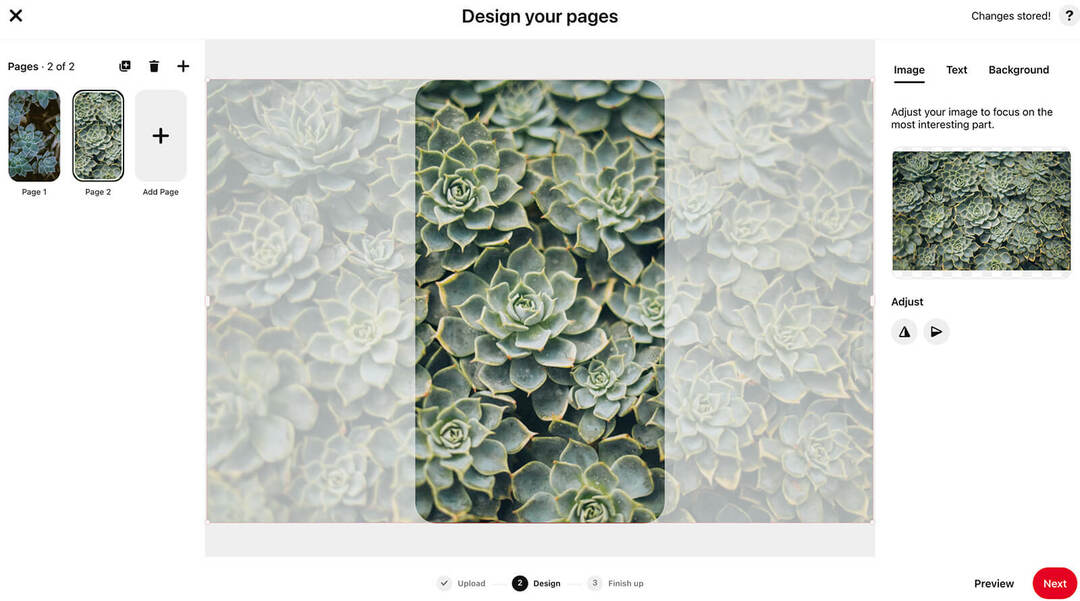
TikTok
I de fleste tilfælde vil du sandsynligvis optage eller uploade videoer til TikTok. Men appen understøtter også animerede billeder. TikTok tillader en række billedformater, der spænder fra 1.91:1 til 9:16. Men for at optimere TikTok-billeder til mobilbrugere skal du uploade lodrette billeder i fuld skærm.
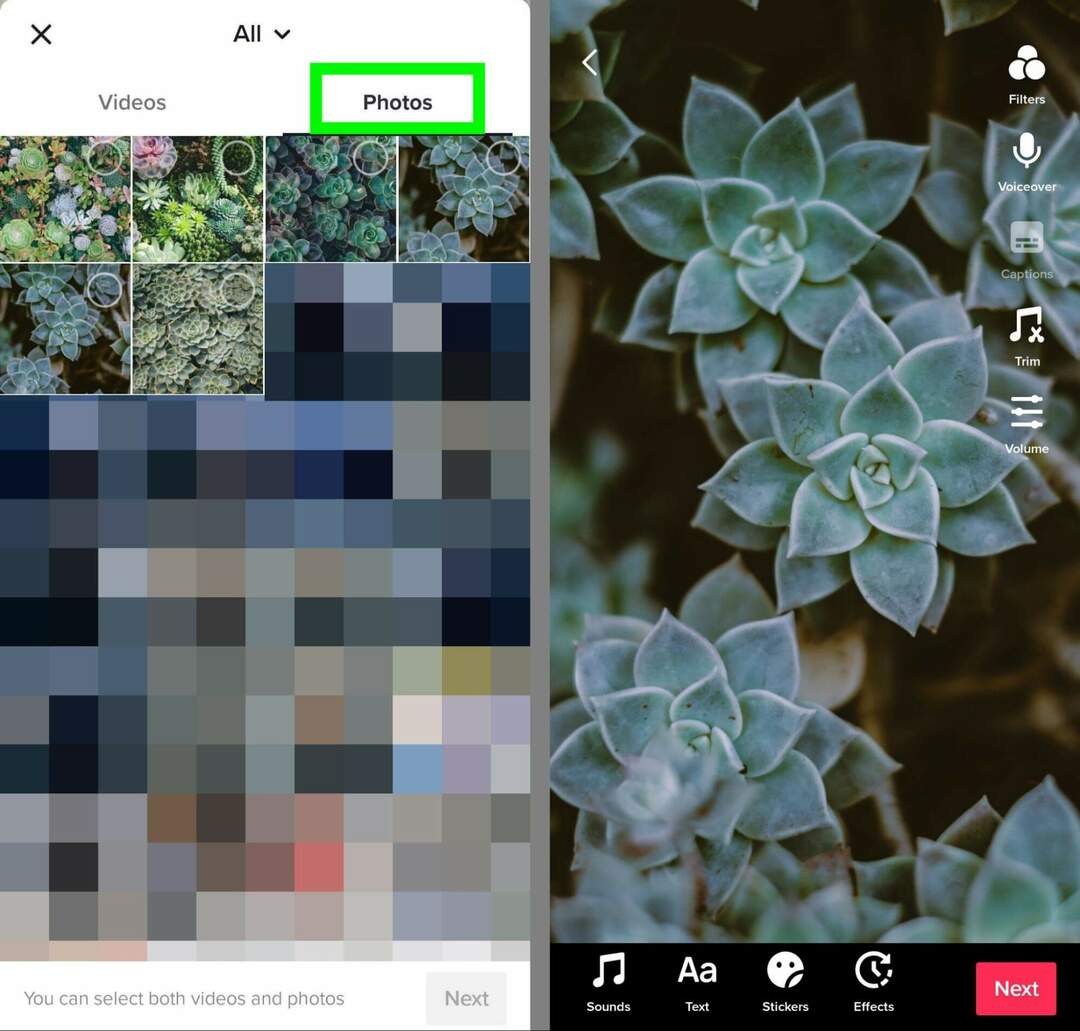
Bemærk, at TikTok ikke har et indbygget beskæringsværktøj. Men du kan manuelt ændre størrelse på billeder ved at knibe for at zoome eller trække for at flytte dem.
Mens mange sociale medieplatforme er skiftet mod et portræt- eller fuldskærms lodret format, er firkantede og vandrette billeder optimale for Twitter. Platformen anbefaler at udgive billeder med enten 1:1 eller 1,91:1 billedformat.
Til kvadratiske billeder anbefaler Twitter 1200 x 1200 pixels. Til vandrette billeder foreslår platformen 1200 x 628 pixels.
For at optimere billeder til Twitter skal du oprette et nyt tweet og uploade et billede. Tryk derefter på billedet for at åbne redigeringsværktøjerne. Vælg beskæringsværktøjet, og tilpas størrelsen efter behov. Du kan ændre størrelsen manuelt eller bruge forudindstillingerne Wide eller Square.
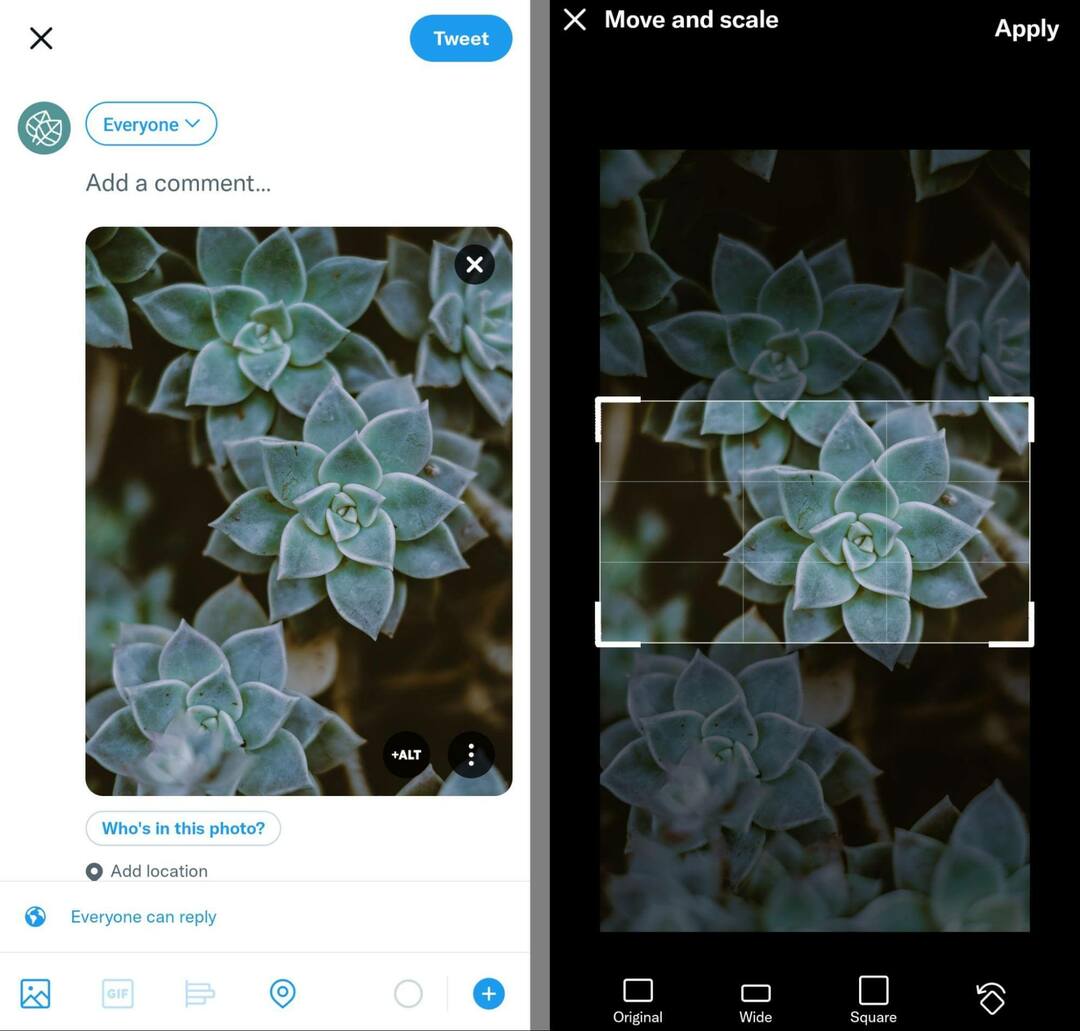
Du kan også bruge den samme arbejdsgang i desktopversionen af Twitter. Når du har uploadet et billede til dit tweet, skal du klikke på knappen Rediger i nederste højre hjørne og vælge fra en af forudindstillingerne for billedformat.
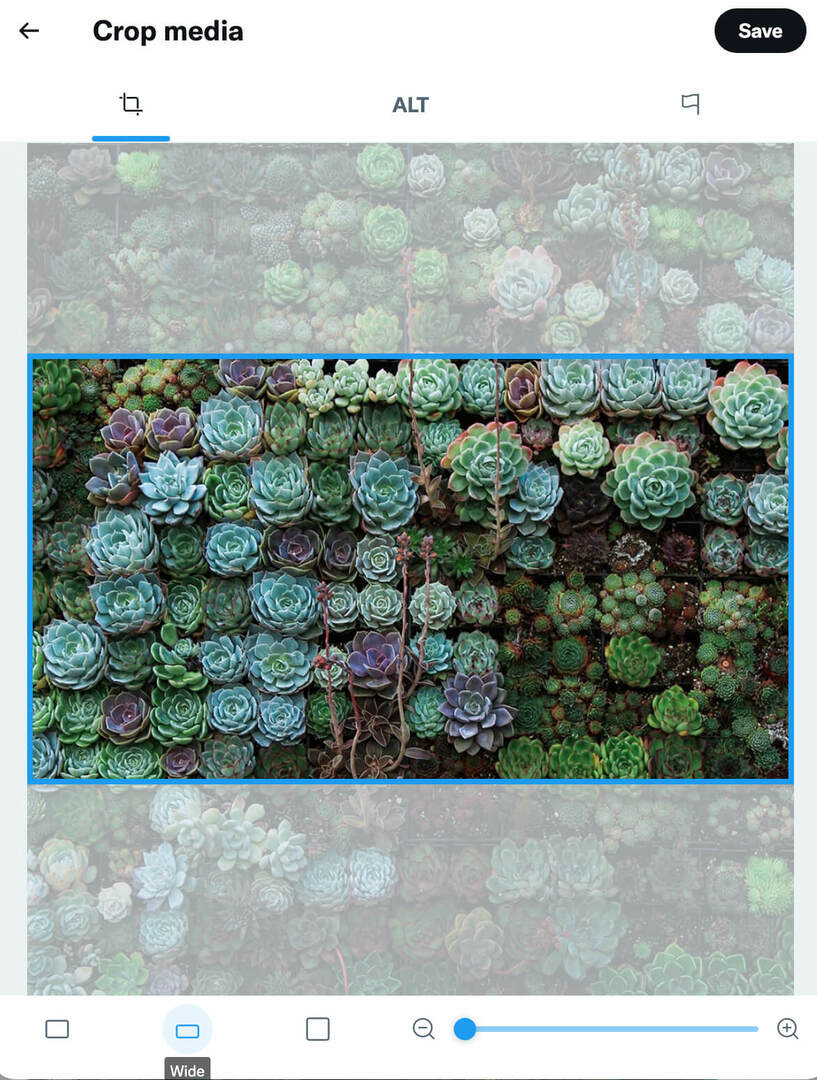
Sådan optimerer du billedkopiering på sociale medier
Hvis du opretter grafik på sociale medier, der indeholder tekstoverlejringer, er det vigtigt at sikre, at kopien vises korrekt. Når du bruger dimensionerne og billedformaterne ovenfor, bør billederne vises fuldt ud i feedet.
Start sociale projekter hurtigere og nemmere

Leder du efter en indholdsskaber, kampagneleder eller strateg til dine sociale kanaler eller et særligt projekt?
Find den rigtige ekspert til selv det mest komplicerede projekt eller kampagne med blot et par klik med vores nye FindHelp-markedsplads. Du vil have mere tid til at fokusere på andre områder af din virksomhed uden at ofre din sociale tilstedeværelse. Gennemse højt kvalificerede Facebook- og Instagram-eksperter i dag.
FIND HJÆLP I DAGMen platforme som Instagram og TikTok bruger et gitterformat til at vise din kontos indhold. Hvis dine indlæg ikke har et billedformat på 1:1, vises de ikke fuldt ud på din profil. Det betyder, at din billedkopi kan blive beskåret i gitteret, hvilket kan afskære dine beskeder og kompromittere dine resultater.
For at optimere dine billeder til visning i gitteret skal du placere den vigtigste kopi i midten. Med andre ord, placer den kopi, der med størst sandsynlighed vil skabe visninger og engagement i midten af billedet 1:1.
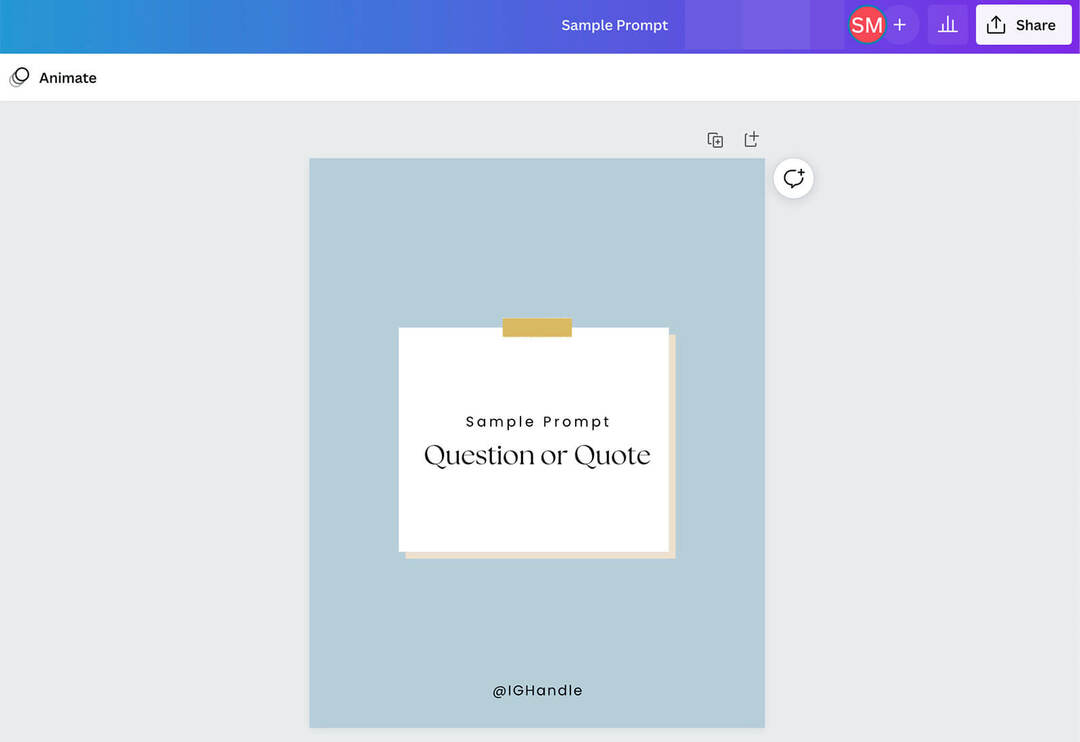
For at strømline dit indholdsproduktionsworkflow skal du oprette en skabelon, du kan genbruge. Du kan for eksempel nemt oprette en skabelon i Canva. Klik for at oprette et nyt design og tilføje tilpassede dimensioner (1080 x 1350 pixels), eller vælg forudindstillingerne for Instagram Feed Post (Portræt) eller Feed Ad Video (Portræt).
Brug derefter en forudlavet skabelon eller opsæt et brugerdefineret layout til din konto. For optimal visning i feedet og gitteret skal du placere enhver tekst i midten.
Sådan optimerer du billeder til delinger af sociale medier
Hvis du deler links fra din organisations sociale mediekonti, så er det også vigtigt at sikre, at billederne i linkeksemplerne vises korrekt. Heldigvis er de fleste sociale platforme, der tillader linkdeling, afhængige af de samme standarder.
På tværs af sociale kanaler er standardbilledstørrelsen for linkdeling 1200 x 630 pixels. Mindre billeder vises muligvis som mini-miniaturebilleder, der vises til venstre for sidetitlen og metabeskrivelsen.
I nogle tilfælde kan du erstatte standardbilledet for en linkdeling med en optimeret version. På LinkedIn, for eksempel, kan du oprette et nyt indlæg og indsætte en URL for at generere et link-forhåndsvisning. Derefter kan du klikke på blyantikonet for at åbne redigeringsmulighederne og vælge kameraikonet for at uploade et nyt billede.
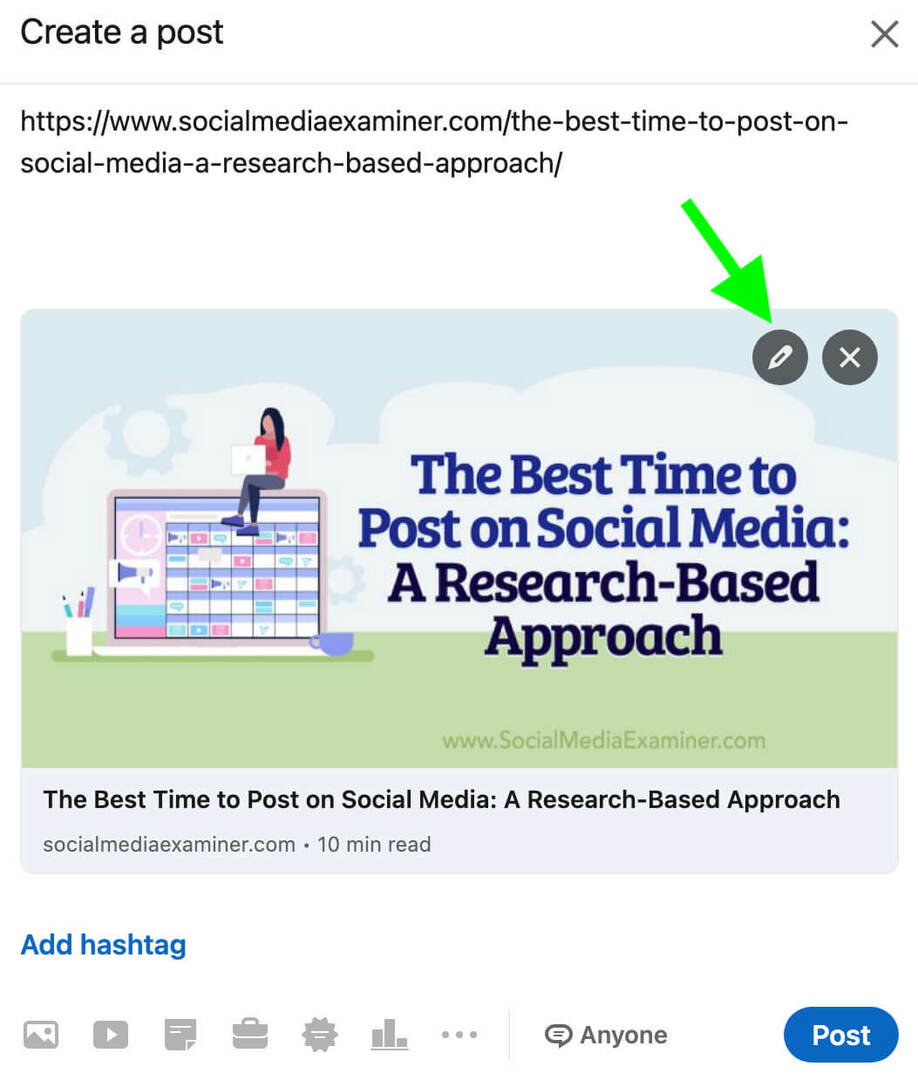
Men platforme som Facebook og Twitter tillader dig ikke at ændre billeder til linkdeling. Derfor er det afgørende at optimere billeder på din organisations egen hjemmeside, så de automatisk vises korrekt, uanset hvor du udgiver dem.
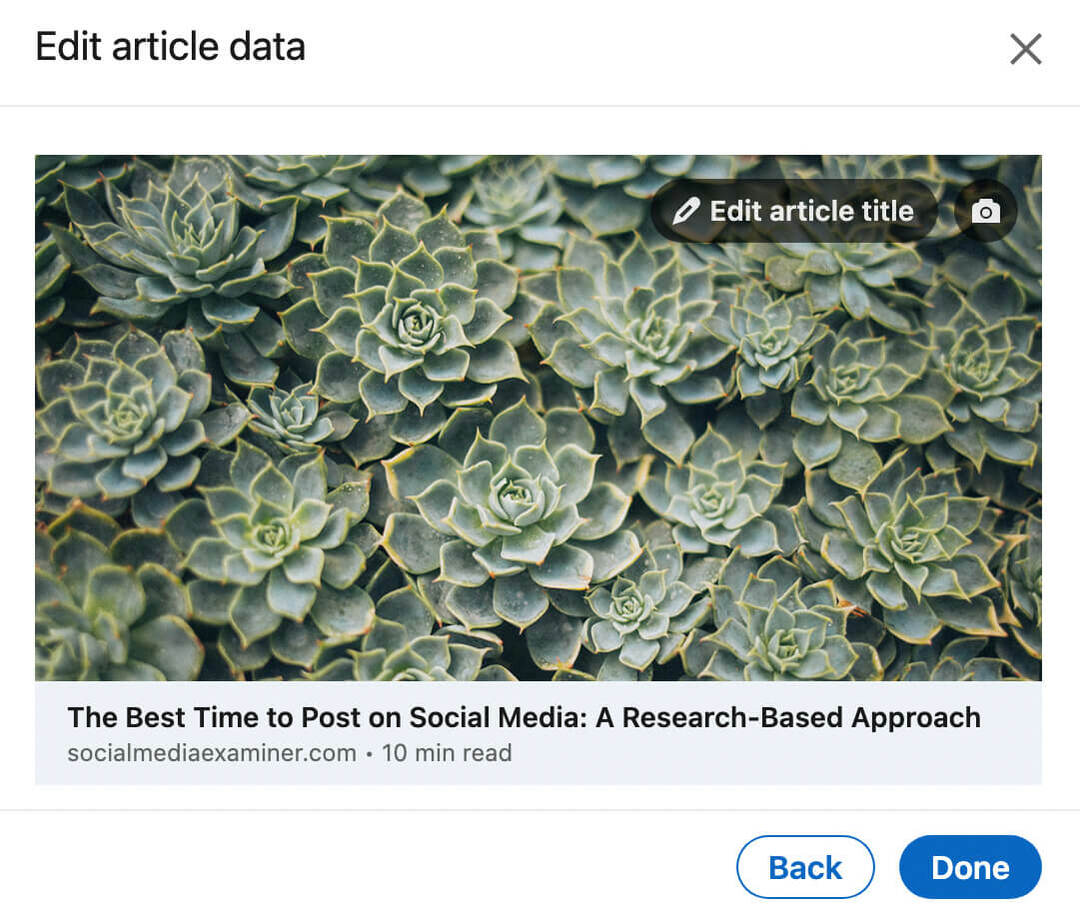
For at optimere til linkdeling skal du uploade liggende billeder, der måler 1200 x 630 pixels, til alle sider på indlæg på din hjemmeside. Har du uploadet billeder i korrekt størrelse til dit websted, men fundet ud af, at de stadig ikke vises korrekt, når du deler links på Facebook, Twitter eller LinkedIn? Din webudvikler skal muligvis tilføje Åbn Graph metadata.
Sådan optimerer du billeder på sociale medier til søgning
For at øge chancen for, at dine billeder på sociale medier vises i relevante søgninger, skal du sørge for, at de har passende alt-tekst. Alt-tekst, der er afgørende for tilgængelighed, vises, når billeder ikke indlæses, og hjælper søgemaskiner med at forstå dit indhold.
De fleste sociale medieplatforme genererer automatisk alt-tekst til feedbilleder. Men disse automatisk genererede data afspejler muligvis ikke billedets karakter eller inkluderer alle de oplysninger, din organisation ønsker at formidle.
Heldigvis kan du tilføje alt-tekst til billeder på sociale medier manuelt. Hvad skal din alt-tekst indeholde? Husk disse bedste fremgangsmåder:
- Skriv en klar beskrivelse af billedet, og brug nøgleord og brandede termer naturligt.
- Tilføj detaljer, når det er relevant, såsom steder, navne og kontekst.
- Når du navngiver dine billedfiler, skal du adskille ord med en bindestreg.
- Hold det kortfattet og sigt efter ikke mere end 125 tegn.
Hver social medieplatform har en lidt anderledes arbejdsgang til tilføjelse af alternativ tekst. Sådan optimerer du billeder til søgning på hver kanal. Bemærk, at disse gennemgange kun gælder for feed-indlæg, da det ikke er muligt at tilføje alt-tekst til videoer, historier eller idénåle.
Facebook-udgivelsesværktøjer tilbyder et par muligheder for at tilføje alternativ tekst. Det nye postoprettelsesværktøj understøtter dog ikke alt-tekst i øjeblikket. Brug i stedet Creator Studio eller det klassiske postoprettelsesværktøj.
I Meta Business Manager skal du åbne fanen Sideindlæg og klikke for at oprette et indlæg. Klik om nødvendigt på tandhjulsikonet nederst til venstre for at åbne det klassiske værktøj til oprettelse af indlæg. Upload et billede, og klik på blyantikonet for at redigere billedet. Klik derefter på fanen Alt tekst, og tilføj en beskrivelse.
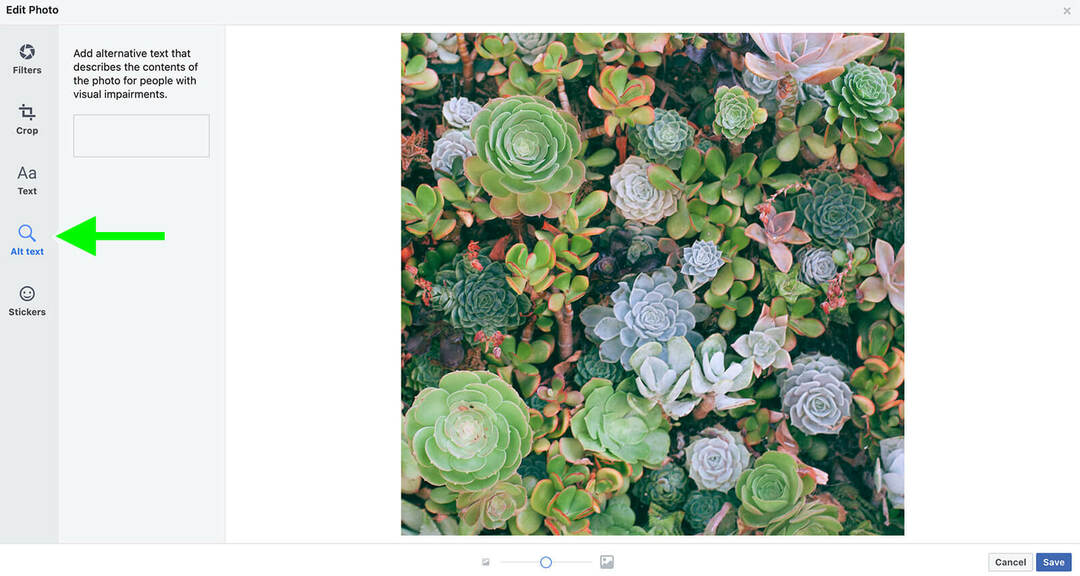
I Creator Studio skal du starte et nyt indlæg og vælge et billede. Klik på blyantikonet til højre for billedet, og gå til fanen Alt tekst.
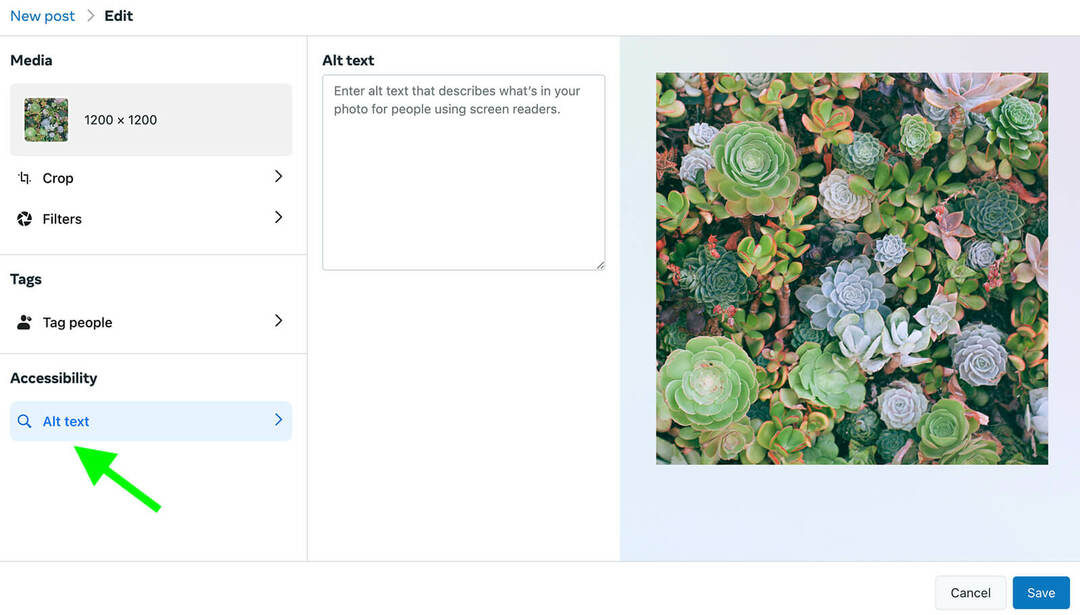
Åbn Instagram-appen og upload et billede til dit opslag. Når du har anvendt filtre og gennemført eventuelle redigeringer, skal du trykke videre til skærmen Nyt indlæg. Tryk på Avancerede indstillinger nederst på skærmen, og vælg derefter Skriv alternativ tekst.
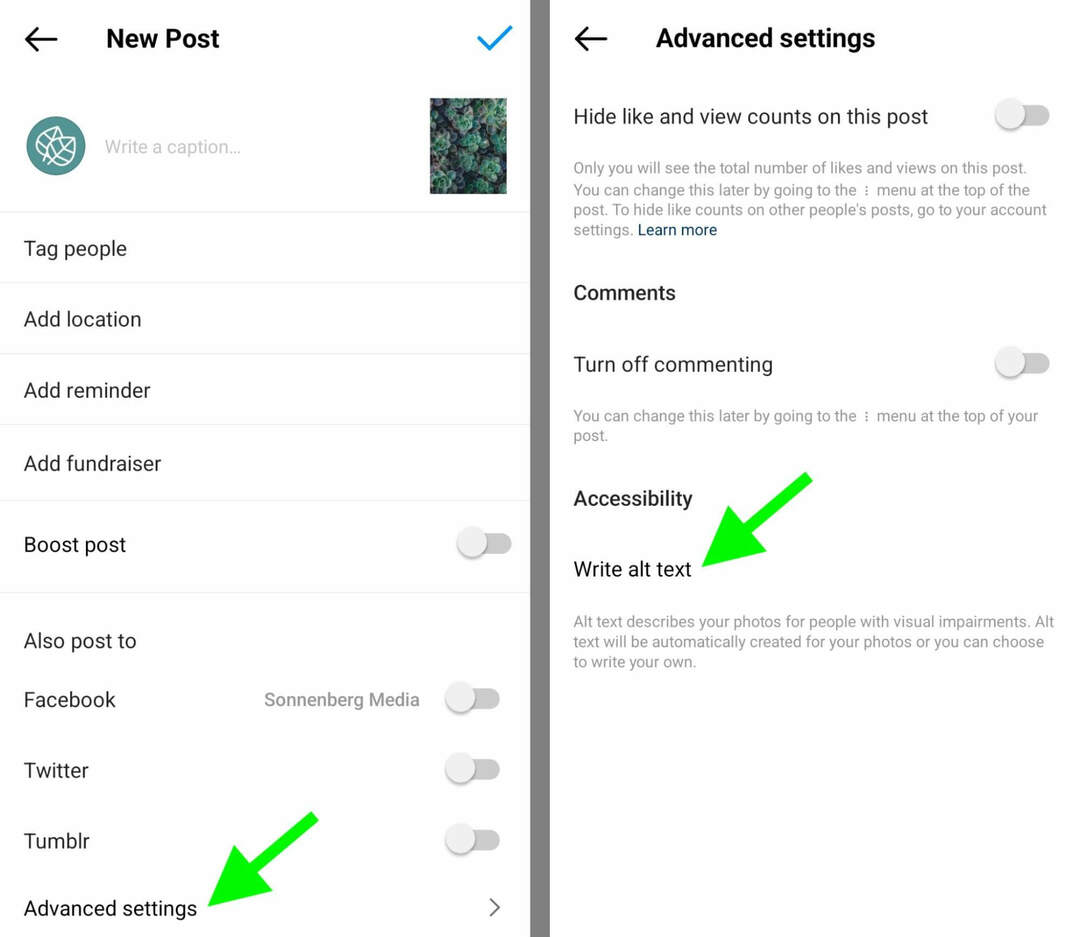
Du kan også tilføje alt-tekst til Instagram-billeder ved hjælp af Creator Studio. Start et nyt indlæg og tilføj et billede. Klik derefter på fanen Avancerede indstillinger, og rul ned til sektionen Tilgængelighed for at skrive din alt-tekst.
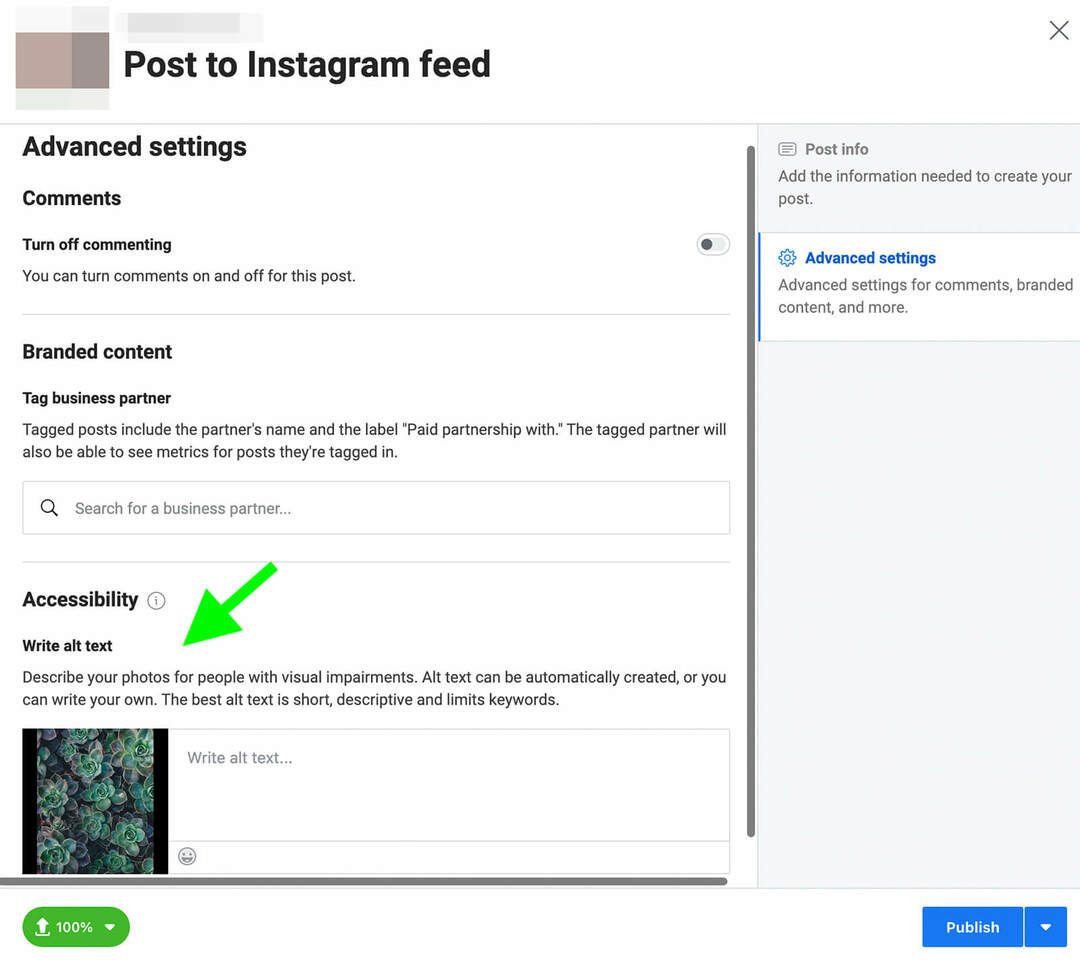
For at tilføje alt-tekst til et LinkedIn-billede skal du oprette et nyt fotoopslag og uploade dit annoncemateriale. Klik derefter på Alt. Tekstknap under billedet.
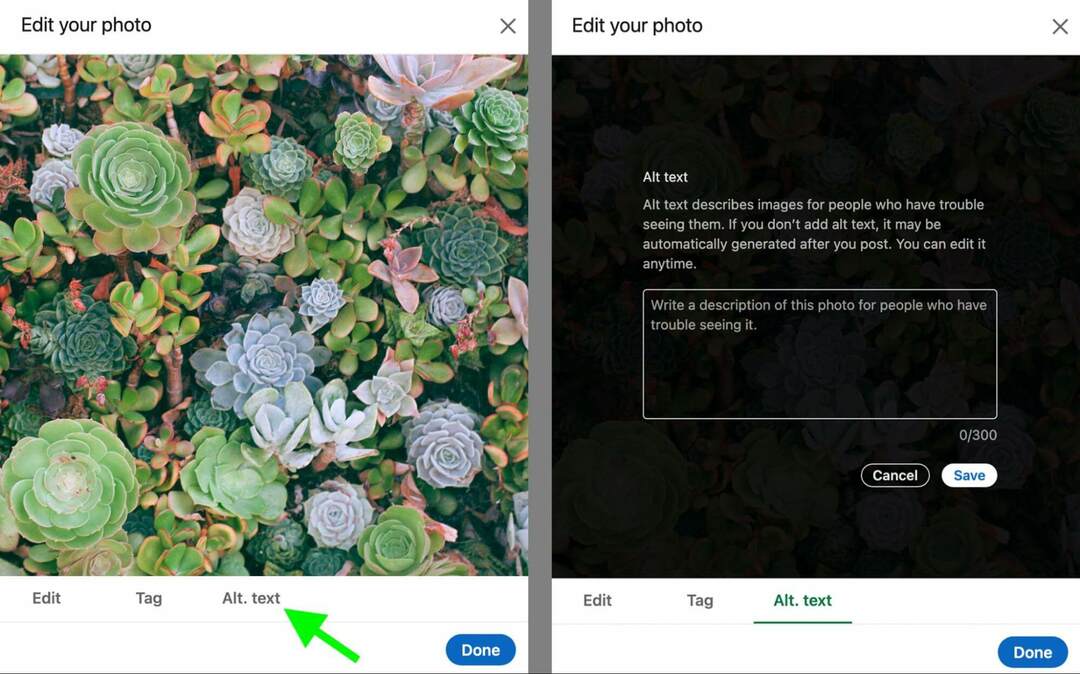
I LinkedIn-mobilappen skal du oprette et nyt opslag og vælge et billede, der skal uploades. Tryk derefter på knappen Tilføj alt tekst i nederste højre hjørne.
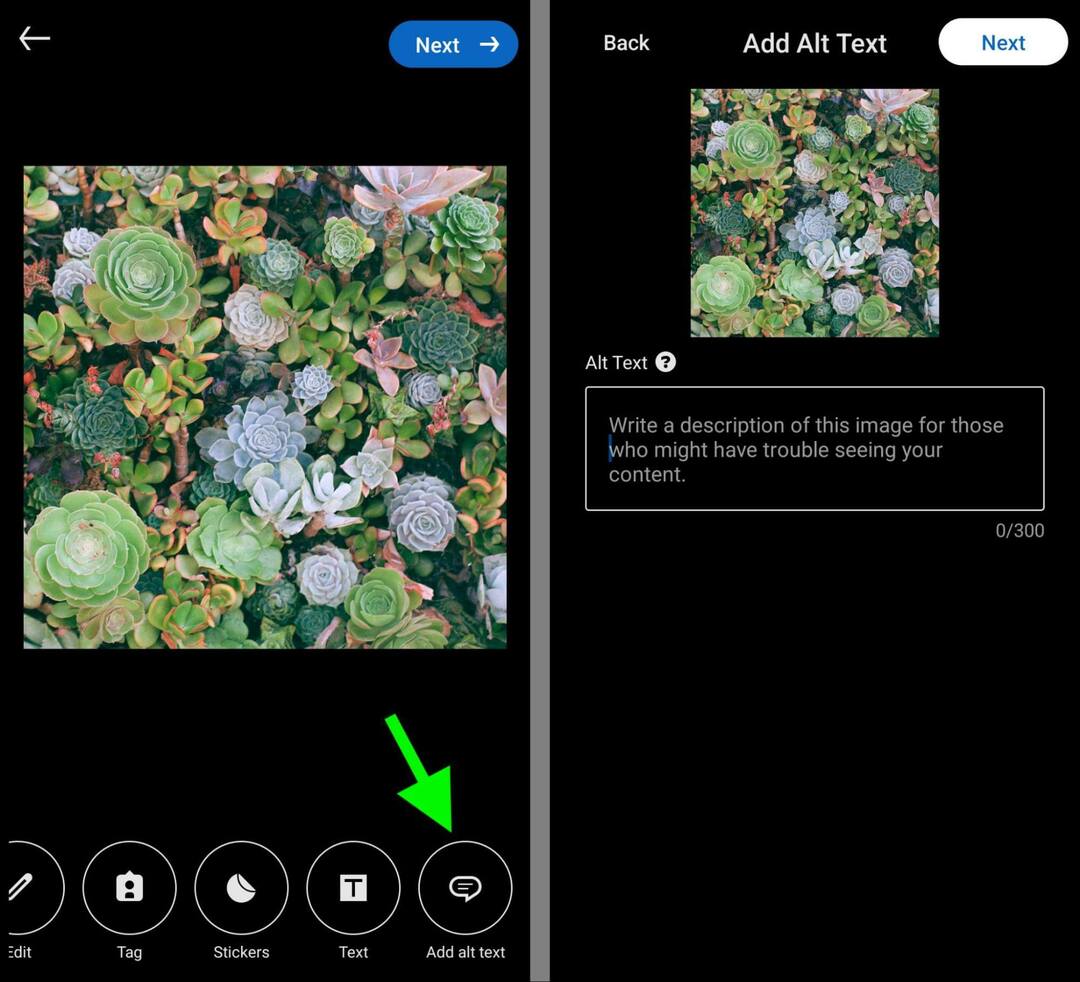
I Pinterest-appen skal du oprette en ny pin og vælge et optimeret billede. Skriv en kort beskrivelse under Alt Text-prompten.

Du kan også oprette alternativ tekst i desktopversionen af Pinterest. Når du har uploadet et billede til din pin, skal du klikke på Alt Text-prompten og indtaste din beskrivelse.
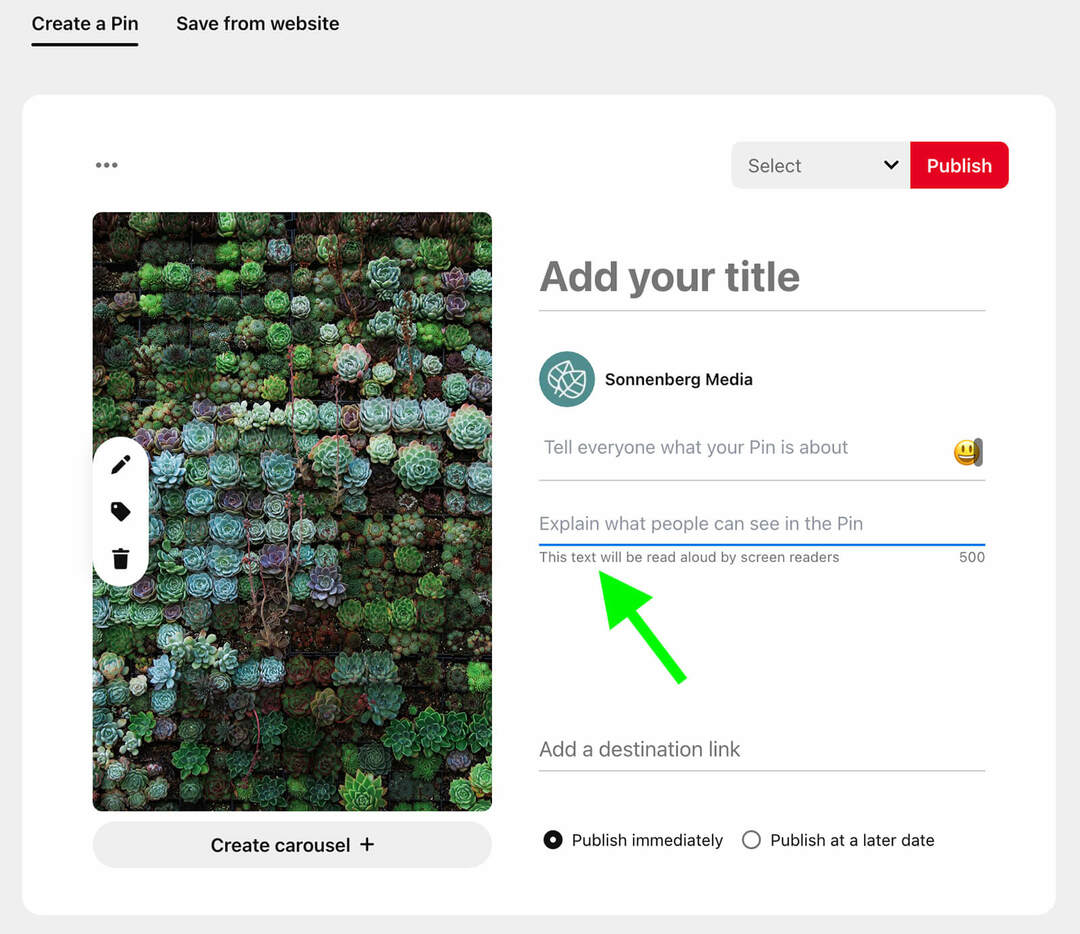
For at tilføje alt-tekst i Twitter-appen skal du uploade et billede og trykke på +ALT-knappen. Twitter tillader op til 1.000 tegn alt-tekst, men det er en god idé at holde din tættere på 125 tegn.
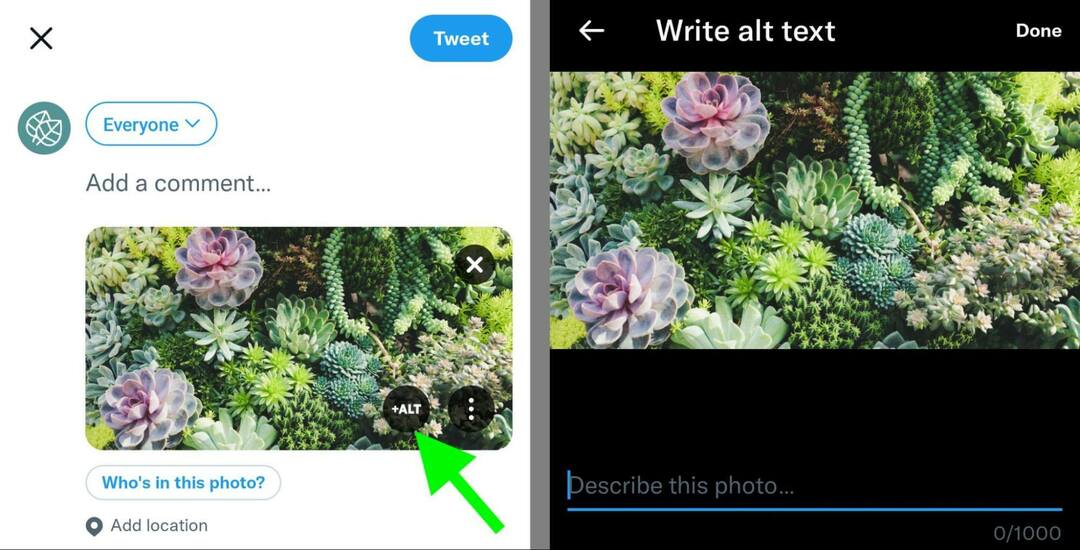
Du kan også tilføje alternativ tekst fra desktopversionen af Twitter. Opret et nyt tweet og upload et billede. Klik derefter på knappen Tilføj beskrivelse under billedet.
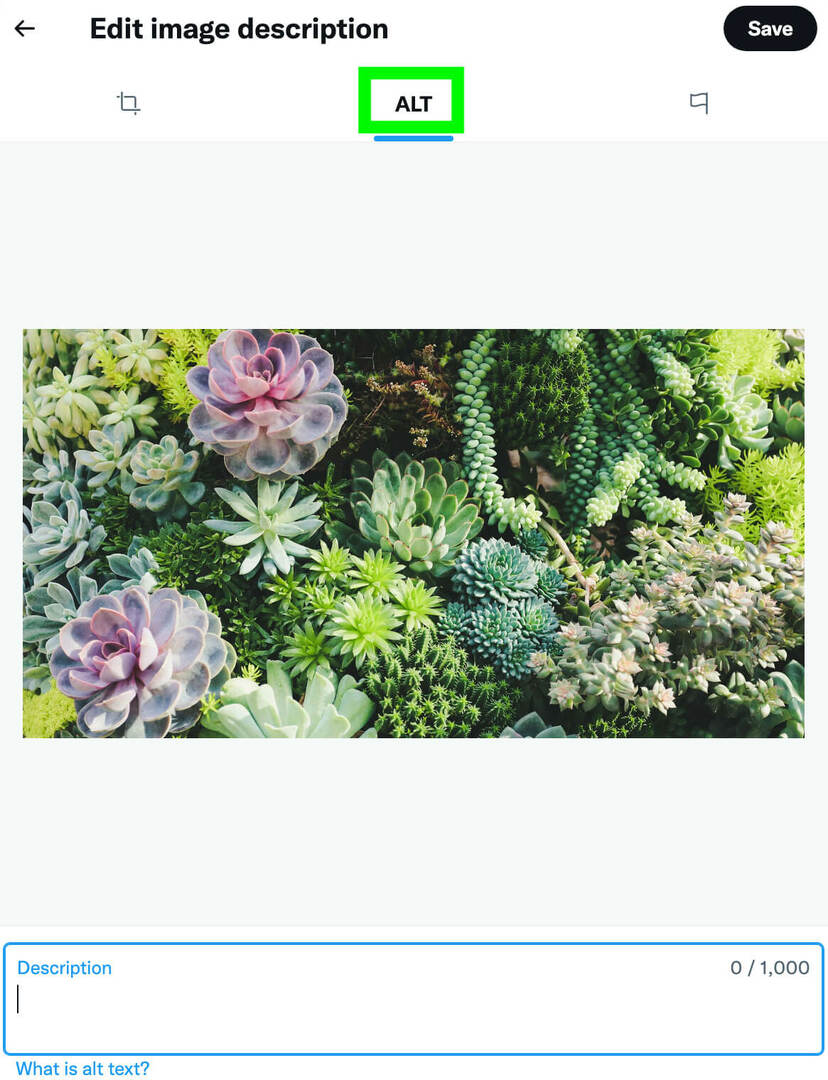
Konklusion
Fra at ændre størrelse på billeder til at placere en kopi til at tilføje alt-tekst, er der flere vigtige skridt at tage, når du optimerer billeder til sociale medier. Processen tilføjer kun et par ekstra minutter til din arbejdsgang, men den kan give betydelige fordele for indholdets synlighed og ydeevne.
Få flere råd om billeder på sociale medier:
- Find ud af, hvordan du hurtigt og overkommeligt laver en række billeder på sociale medier.
- Lær om fire gratis værktøjer til at skabe billeder til din markedsføring.
- Opdag tips og værktøjer til at gøre dit sociale medieindhold tilgængeligt for alle.
Er du nysgerrig efter NFT'er, DAO'er og Web3?

Følg Crypto Business-podcasten for at finde ud af, hvordan NFT'er, sociale tokens, DAO'er (og så meget mere) vil påvirke din virksomhed i den nærmeste fremtid.
Hver fredag interviewer vært Michael Stelzner førende brancheeksperter om, hvad der virker lige nu i Web3 og hvad du kan forvente i fremtiden, så du kan forberede din virksomhed til skiftet, selvom du er total nybegynder.
FØLG SHOWET